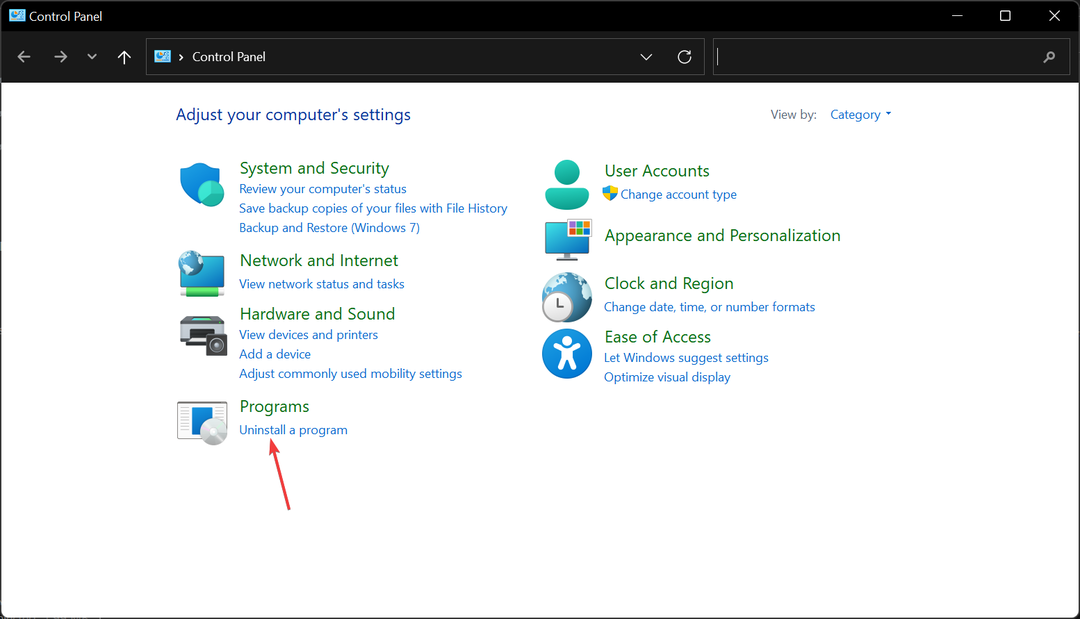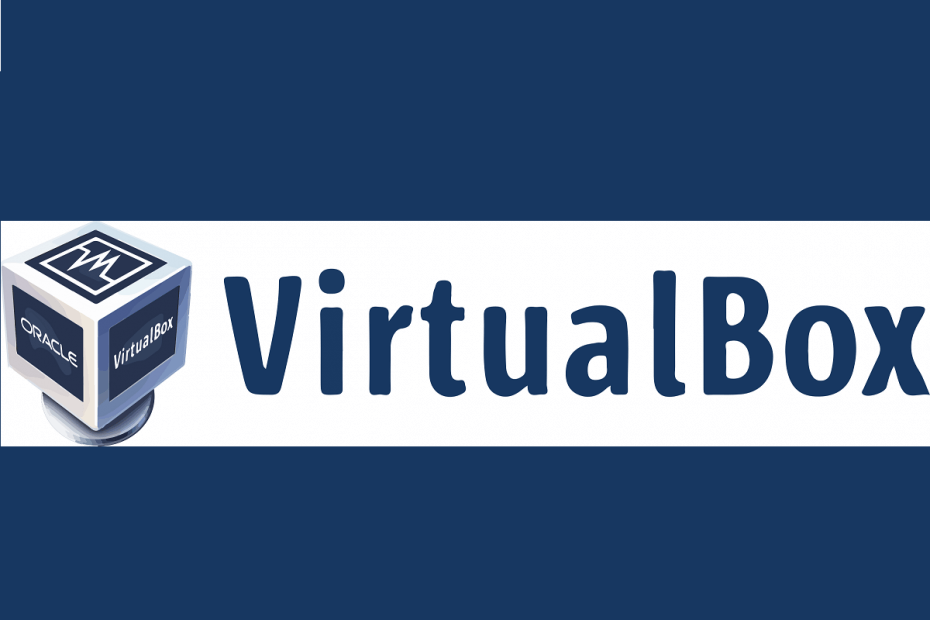
Овај софтвер ће одржавати и покретати управљачке програме, чиме ће се заштитити од уобичајених рачунарских грешака и квара хардвера. Проверите све своје управљачке програме у 3 једноставна корака:
- Преузмите ДриверФик (верификована датотека за преузимање).
- Кликните Покрените скенирање да бисте пронашли све проблематичне управљачке програме.
- Кликните Ажурирај управљачке програме да бисте добили нове верзије и избегли кварове у систему.
- ДриверФик је преузео 0 читаоци овог месеца.
Виртуелне машине постају све популарнији међу уобичајеним корисницима, и то углавном због њихових предности, а такође и зато што су и даље новији облик технологије.
Што се тиче предности, предности за развој оперативног система и могу укључивати побољшани приступ отклањању грешака и брже поновно покретање система.
Стога је стварање виртуелних машина нешто што ћете можда желети да експериментишете у једном тренутку.
Међутим, једна од најбољих примена за њих је емулација стварних физичких рачунара. На пример, један добар пример би био како можете да мигрирате своју инсталацију оперативног система Виндовс 7 на виртуелну машину.
ВиртуалБок је софтвер отвореног кода за виртуелизацију рачунарске архитектуре к86 и један је од најпопуларнијих програма ове врсте на свету. Делује као хипервизор, стварајући ВМ (виртуелну машину) у којој корисник може да покрене други ОС (оперативни систем).
Због многих употреба виртуелних машина, а такође и због тога што их Мицрософт има извукао утикач Виндовс 7, одлучили смо да креирамо овај водич који ће вам показати како тачно можете да мигрирате Виндовс 7 рачунар на ВиртуалБок за кратко време.
Како да мигрирам Виндовс 7 у Виртуал Бок?
Пре почетка прво морате да преузмете Диск2вхд на вашем Виндовс 7 рачунару, јер другачије не можете да поступите. Када га преузмете, можете следити кораке наведене у наставку:
- Користите диск2вхд.еке створити а ВХД слика физичке Виндовс машине.
- То можете учинити тако што ћете десним тастером миша кликнути диск2вхд.еке и изабрати да га покренете као администратор
- Изаберите погоне које желите да мигрирате на слику.
- Обавезно не проверите употребу Вхдк, нити Користите Волуме Схадов Цопи
- Изаберите путању на којој ће бити сачувана ВХД датотека
- Притисните Креирај дугме
- Отвори Орацле ВМ Виртуал Бок манагер и створите нову Виндовс машину
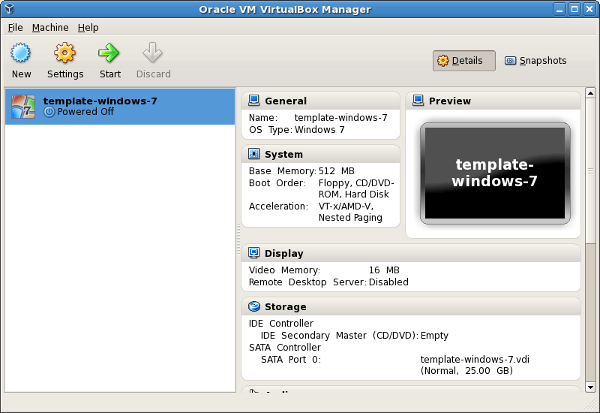
- Користите ВХД датотеку коју смо креирали помоћу Диск2вхд за креирање новог тврдог диска
- Када се процес заврши, нова машина ће се појавити у вашем ВиртуалБок Манагер-у.
- Виртуелну машину Виндовс 7 можете учитати двоструким кликом
Следећи ове кораке, тачна копија инсталације вашег Виндовс 7 сада би требала бити доступна у оквиру ВиртуалБок-а у облику виртуелне машине.
Можете га учитати и користити као уобичајену физичку верзију оперативног система Виндовс 7, осим што ће бити у затворенијем окружењу у којем готово ништа не може погрешити.
Поред тога, у случајевима када нешто успе да пође по злу, увек можете вратити виртуелну машину у безбедније стање као да се ништа није догодило.
Да ли вам је овај чланак био користан? Јавите нам шта мислите о виртуелним машинама у одељку за коментаре испод.
ПОВЕЗАНИ ЧЛАНЦИ КОЈЕ ТРЕБА ДА ПРОВЕРИТЕ:
- Како истовремено користити Виндовс Сандбок и ВиртуалБок ВМ
- Једноставно претворите Виндовс 7 МБР у Виндовс 10 ГПТ диск
- Како истовремено користити Виндовс Сандбок и ВиртуалБок ВМ